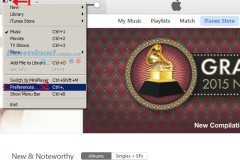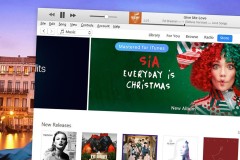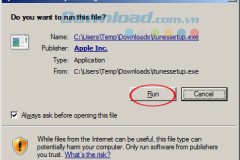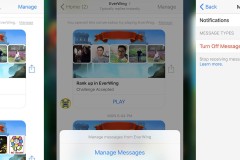Kỹ thuật này hoạt động với iTunes 9.2 trở lên (các ảnh chụp màn hình trong bài viết này lấy từ iTunes 12).
Để sử dụng nhiều thư việc iTunes trên một máy tính bạn cần.
- Thoát iTunes nếu nó đang chạy
- Giữ phím Option (trên Mac) hoặc phím Shift (trên Windows)
- Nhấp vào biểu tượng iTunes để khởi chạy chương trình
- Tiếp tục giữ phím cho đến khi cửa sổ bật lên phía trên xuất hiện
- Nhấp vào Create Library.
1. Đặt tên cho Thư viện iTunes mới
Tiếp theo, hãy đặt tên cho thư viện iTunes mới. Tốt nhất hãy đặt cho thư viện mới một cái tên hoàn toàn khác biệt với thư viện cũ.
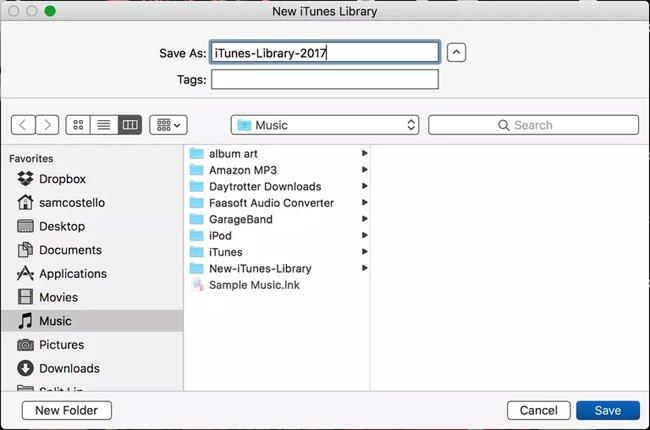
Đặt tên cho Thư viện iTunes mới
Sau đó, bạn phải quyết định nơi muốn đặt thư viện mới. Điều hướng thông qua máy tính và chọn thư mục lưu. Chúng tôi khuyên bạn nên tạo thư viện mới trong thư mục Music/My Music hiện có. Bằng cách đó, thư viện và nội dung của mọi người sẽ được lưu trữ ở cùng một nơi.
Nhấp vào Save và thư viện iTunes mới sẽ được tạo. iTunes sau đó sẽ khởi chạy bằng thư viện mới được tạo ra. Bây giờ thì bạn có thể bắt đầu thêm nội dung mới vào rồi.
2. Cách sử dụng nhiều thư viện iTunes

Cách sử dụng nhiều thư viện iTunes
Khi sau đã tạo nhiều thư viện iTunes, dưới đây là cách sử dụng chúng:
- Giữ phím Option (trên Mac) hoặc phím Shift (trên Windows)
- Khởi chạy iTunes
- Khi cửa sổ bật lên xuất hiện, nhấp vào Choose Library
- Một cửa sổ khác sẽ xuất hiện, mặc định là thư mục Music/My Music. Nếu bạn đã lưu trữ các thư viện iTunes
- khác của mình ở một nơi khác, hãy điều hướng qua máy tính của bạn đến vị trí của thư viện mới.
Khi bạn đã tìm thấy thư mục cho thư viện mới của mình (trong Music/My Music hoặc ở nơi khác), hãy nhấp vào thư mục chứa thư viện mới.
Nhấp vào Choose. Không cần phải chọn bất cứ thứ gì bên trong thư mục. Với bước này, iTunes sẽ khởi chạy bằng thư viện bạn đã chọn.
3. Quản lý nhiều iPod/iPhone với nhiều thư viện iTunes
Sử dụng kỹ thuật này, hai hoặc nhiều người sử dụng cùng một máy tính có thể quản lý iPod, iPhone và iPad của riêng mình mà không can thiệp vào phần nhạc hoặc cài đặt của người khác.
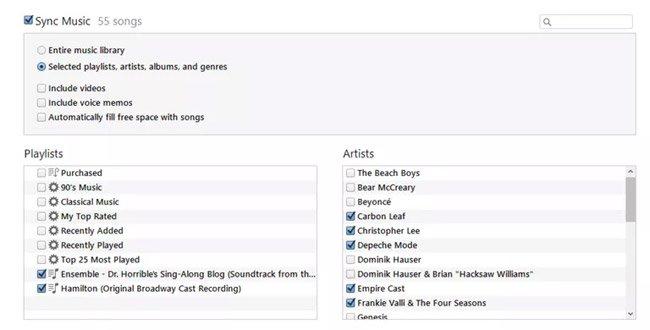
Quản lý nhiều iPod/iPhone với nhiều thư viện iTunes
Để làm điều này, chỉ cần khởi động iTunes trong khi giữ phím Option hoặc Shift để chọn một thư viện iTunes nhất định. Sau đó kết nối iPhone hoặc iPod đồng bộ với thư viện này. Nó sẽ trải qua quá trình đồng bộ tiêu chuẩn, chỉ sử dụng phương tiện trong thư viện iTunes hiện đang hoạt động.
Một lưu ý quan trọng về việc kết nối thiết bị được đồng bộ hóa với một thư viện iTunes bằng cách sử dụng một thiết bị khác: Bạn không thể đồng bộ hóa bất kỳ thứ gì từ thư viện khác. IPhone và iPod chỉ có thể đồng bộ hóa với một thư viện tại một thời điểm. Nếu bạn cố gắng đồng bộ hóa với một thư viện khác, nó sẽ xóa tất cả nội dung khỏi thư viện này và thay thế chúng bằng nội dung từ thư viện kia.
4. Các lưu ý khác về quản lý nhiều thư viện iTunes
Một vài điều khác bạn cần biết về quản lý nhiều thư viện iTunes trên một máy tính bao gồm:
Nếu bạn có nhiều thư viện iTunes trên máy tính và không giữ nút Option hoặc Shift khi bạn khởi động iTunes, nó sẽ mở thư viện gần nhất được sử dụng.
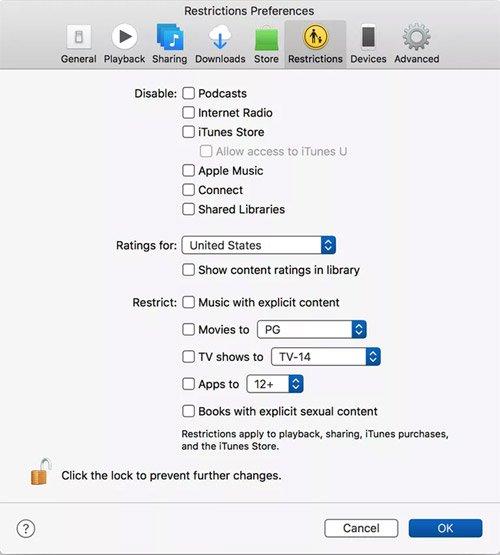
Quản lý nhiều tư viện iTunes
Theo mặc định, tất cả các thư viện được đăng nhập vào tài khoản iTunes bất kỳ được sử dụng gần nhất. Để đảm bảo rằng mỗi người chỉ sử dụng tài khoản iTunes và thư viện của mình, hãy nhớ đăng xuất khỏi tài khoản iTunes của bạn khi sử dụng xong.
Mặc dù có nhiều thư viện iTunes trên một máy tính, bạn không thể áp dụng các cài đặt kiểm soát khác nhau cho mỗi thư viện. Bất kể các cài đặt kiểm soát này có được áp dụng cho tất cả các thư viện trên máy tính hay không. Để có các cài đặt hạn chế khác nhau, bạn cần phải sử dụng nhiều tài khoản người dùng trên máy tính.
5. Cẩn trọng với Apple Music/iTunes Match

Cẩn trọng với Apple Music/iTunes Match
Nếu bạn sử dụng Apple Music hoặc iTunes Match, việc đăng xuất Apple ID trước khi thoát iTunes vô cùng quan trọng. Cả hai dịch vụ này đều được thiết kế để đồng bộ hóa nhạc với tất cả các thiết bị sử dụng cùng một Apple ID. Điều đó có nghĩa là nếu cả hai thư viện iTunes trên cùng một máy tính vô tình được đăng nhập vào cùng một Apple ID, chúng sẽ tự động tải xuống cùng một bản nhạc.